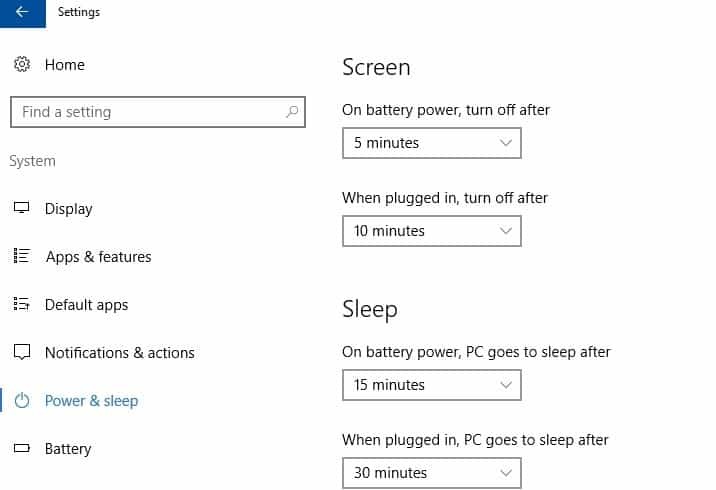- Vybratím batérie z notebooku a jeho správnym spustením sa vylúči možnosť nefunkčnej nabíjačky.
- Zastarané ovládače môžu spôsobiť poruchu systému, preto by sa ovládače mali pravidelne aktualizovať.
- Uistenie sa, že nabíjačka je skutočne pripojená k elektrickej zásuvke, môže byť najjednoduchším riešením, ak sa batéria LG Gram 17 nenabíja.
- Prepäťové ochrany môžu chrániť nabíjačky a batérie notebookov pred poškodením spôsobeným prepätím v elektrických vedeniach.
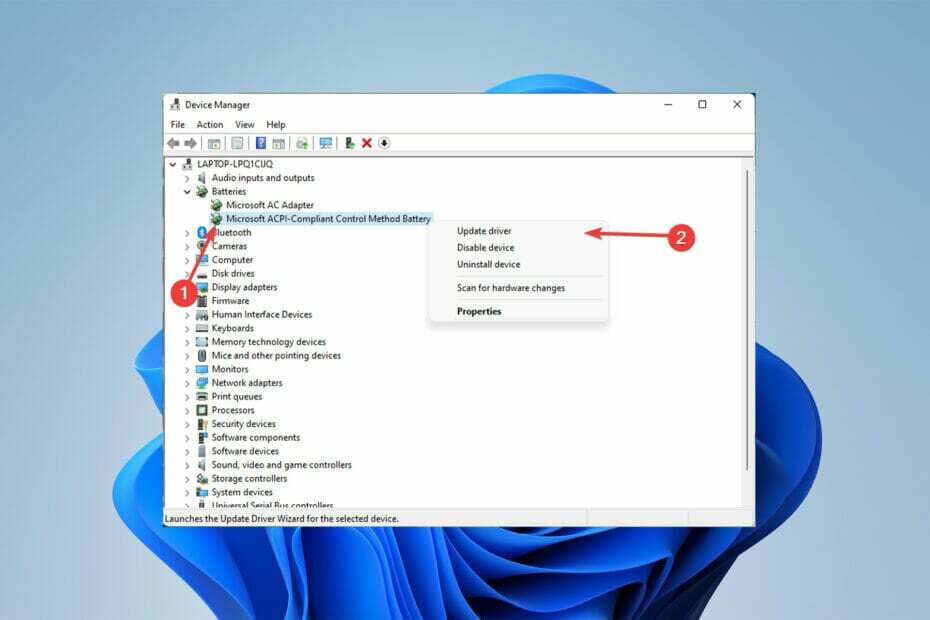
XNAINŠTALUJTE KLIKNUTÍM NA STIAHNUŤ SÚBOR
Tento softvér udrží vaše ovládače v prevádzke, čím vás ochráni pred bežnými chybami počítača a zlyhaním hardvéru. Skontrolujte teraz všetky svoje ovládače v 3 jednoduchých krokoch:
- Stiahnite si DriverFix (overený súbor na stiahnutie).
- Kliknite Spustite skenovanie nájsť všetky problematické ovládače.
- Kliknite Aktualizujte ovládače získať nové verzie a vyhnúť sa poruchám systému.
- DriverFix stiahol 0 čitateľov tento mesiac.
Nenabíjanie batérie je typickým problémom notebookov a LG Gram 17 nie je výnimkou.
LG Gram 17 obetuje veľmi málo vedúcich funkcií, aby vážil menej ako tri libry, čo spôsobilo určité problémy.
Aj keď je tento notebook známy svojou dlhou výdržou batérie, používatelia hlásili, že má problémy s nabíjaním svojho zariadenia na ukladanie energie.
Tento problém môže byť spôsobený chybným hardvérom alebo menšími softvérovými problémami, o ktorých budeme určite diskutovať.
Čo spôsobuje vybitie batérie LG Gram 17, keď je vypnutá?
Hoci vypnutie prenosného počítača by malo ukončiť všetky spustené procesy, ľudia hlásili vybitie batérie aj po vypnutí.
Tento bežný problém, ktorý je zvyčajne spôsobený funkciou Connected Standby alebo nesprávnym vypnutím, možno vyriešiť vypnutím pohotovostného režimu alebo zabezpečením správneho vypnutia prenosného počítača.
Ako môžem opraviť batériu LG Gram 17, ktorá sa nenabíja?
1. Uistite sa, že je nabíjačka zapojená
- Predtým, ako niečo urobíte, dvakrát skontrolujte, či je pripojená nabíjačka prenosného počítača
 .
. - Dvakrát skontrolujte, či zásuvka, do ktorej ste pripojili nabíjačku, funguje správne.
Ak sa ponáhľate, môžete urobiť túto chybu, ktorá môže spôsobiť zbytočné napätie.
2. Vyberte batériu
- Ak je prenosný počítač zapojený, odpojte alebo odpojte napájací kábel.

- Prevráťte prenosný počítač a uistite sa, že spodná časť prenosného počítača smeruje nahor.
- Na spodnej strane prenosného počítača vyhľadajte západku batérie.
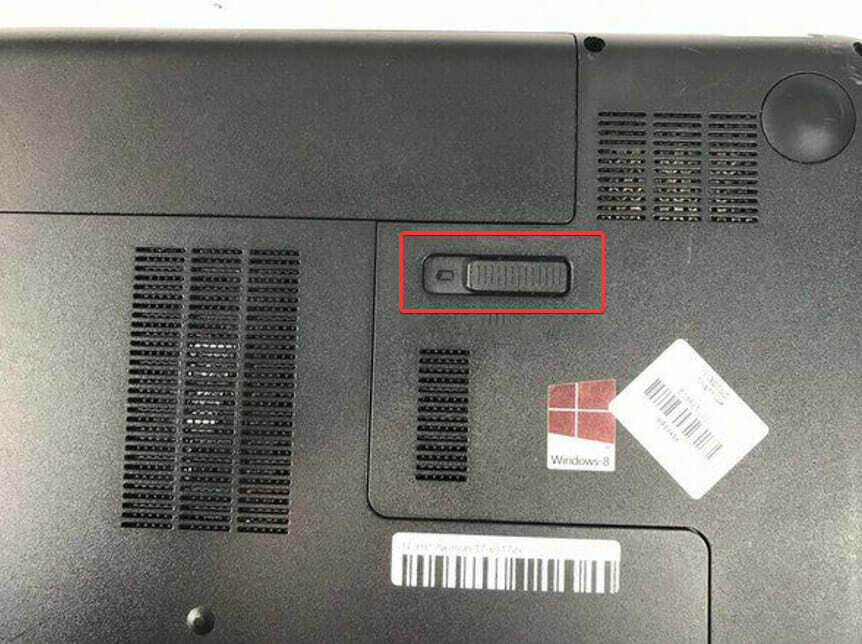
- Posuňte západkový spínač na druhú stranu a nechajte ho otvorený, kým sa batéria neuvoľní.
- Zatvorte prenosný počítač a stlačte a podržte tlačidlo napájania na 15 sekúnd.
- Zapojte napájací kábel prenosného počítača a zapnite LG Gram 17 a potom skontrolujte stav nabíjania batérie.
Ak sa vaše zariadenie nedarí spustiť, problémom je váš napájací adaptér a nie samotná batéria.
- 5 najlepších chráničov obrazovky a ochrany súkromia LG Gram 17
- Najlepšie ponuky mini notebookov na Nový rok 2022
- 9 Ponuky a výpredaje Dell Alienware [Sprievodca 2022]
- 10 najlepších notebookov s dotykovou obrazovkou, ktoré si môžete kúpiť v roku 2022
3. Aktualizujte ovládače
- Najprv kliknite na Štart menu, typ správca zariadenía potom vyberte Správca zariadení.
- Vyberte Batérie.
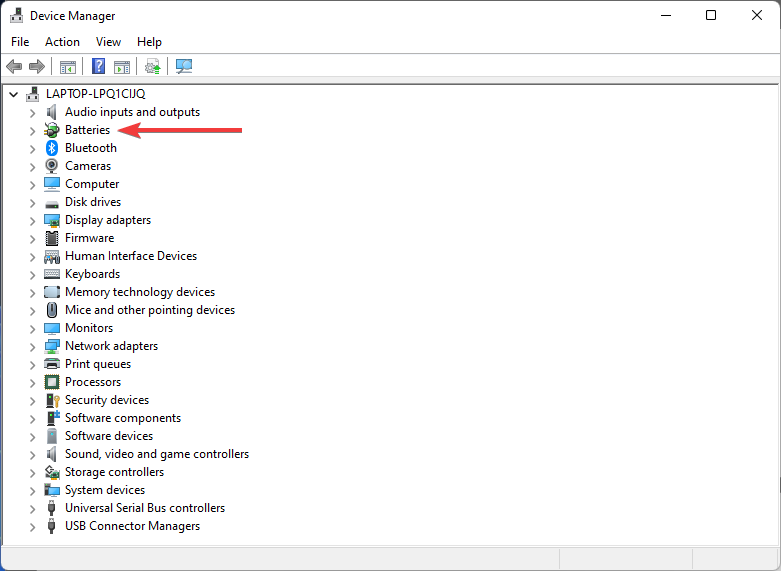
- Potom prejdite na AC adaptér Microsoft, kliknite naň pravým tlačidlom myši a vyberte Aktualizujte ovládač z kontextového menu. Potom postupujte podľa pokynov na obrazovke.
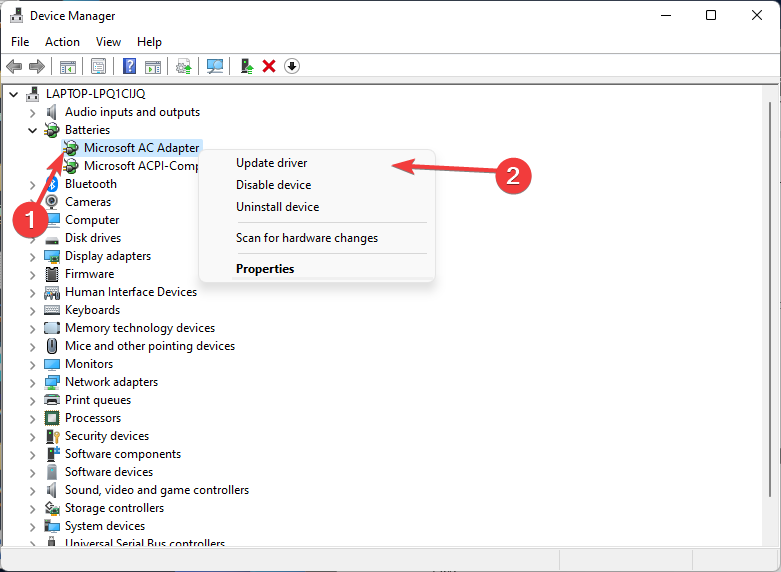
- Kliknite pravým tlačidlom myši na Batéria riadiacej metódy kompatibilná s Microsoft ACPI a vyberte Aktualizujte ovládač z kontextového menu, keď naň kliknete pravým tlačidlom myši. Potom postupujte podľa pokynov na obrazovke.
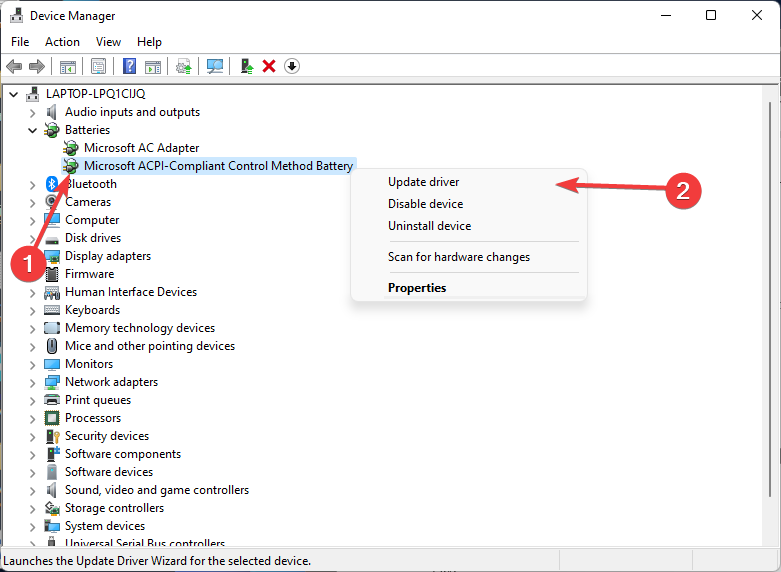
- Reštartujte prenosný počítač.
Ak to nechcete robiť ručne, odporúčame vám nainštalovať aplikáciu, ktorá automaticky aktualizuje ovládače počítača.
Z tohto dôvodu ponúkame DriverFix, ktorý po inštalácii vykoná hĺbkovú kontrolu, identifikuje chýbajúce a zastarané ovládače a aktualizuje ich, čím potenciálne vyrieši množstvo problémov.
⇒Získajte DriverFix
4. Skontrolujte nastavenia napájania a spánku
- Najprv kliknite na Štart menu, zadajte Ovládací panela potom vyberte Ovládací panel.
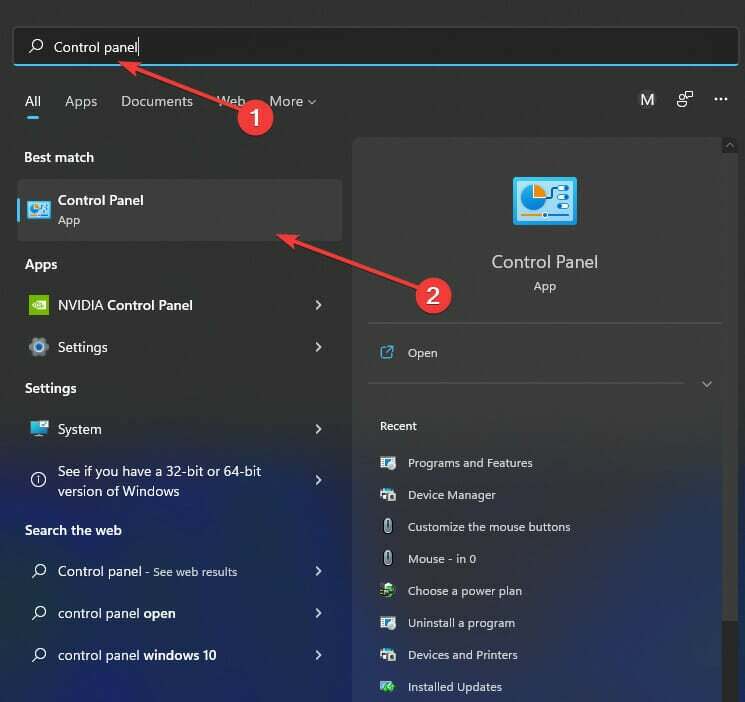
- Potom vyberte Hardvér a zvuky.
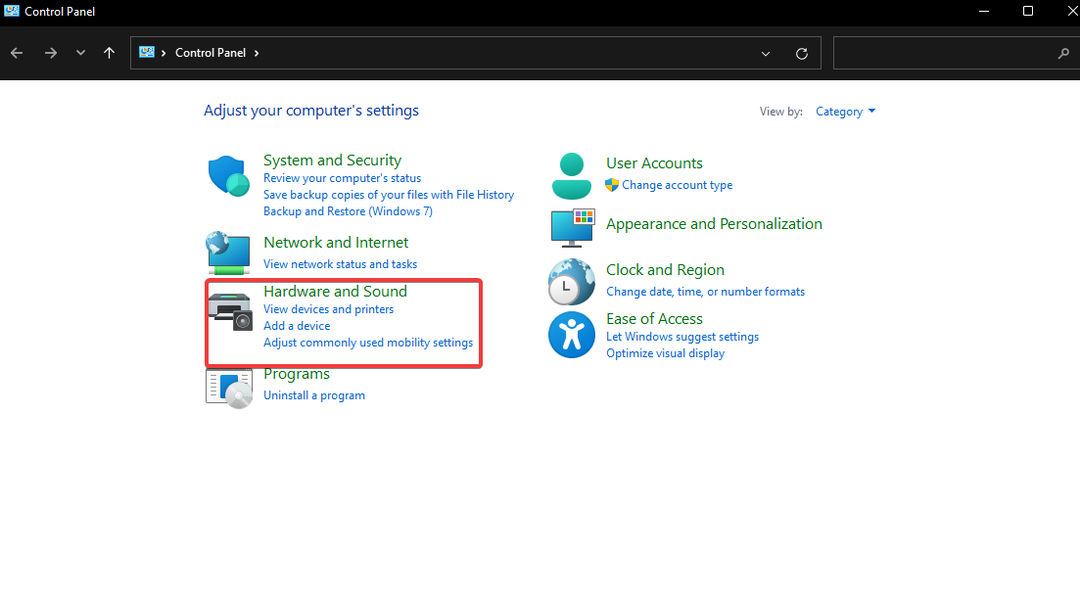
- Vyberte Možnosti napájania.
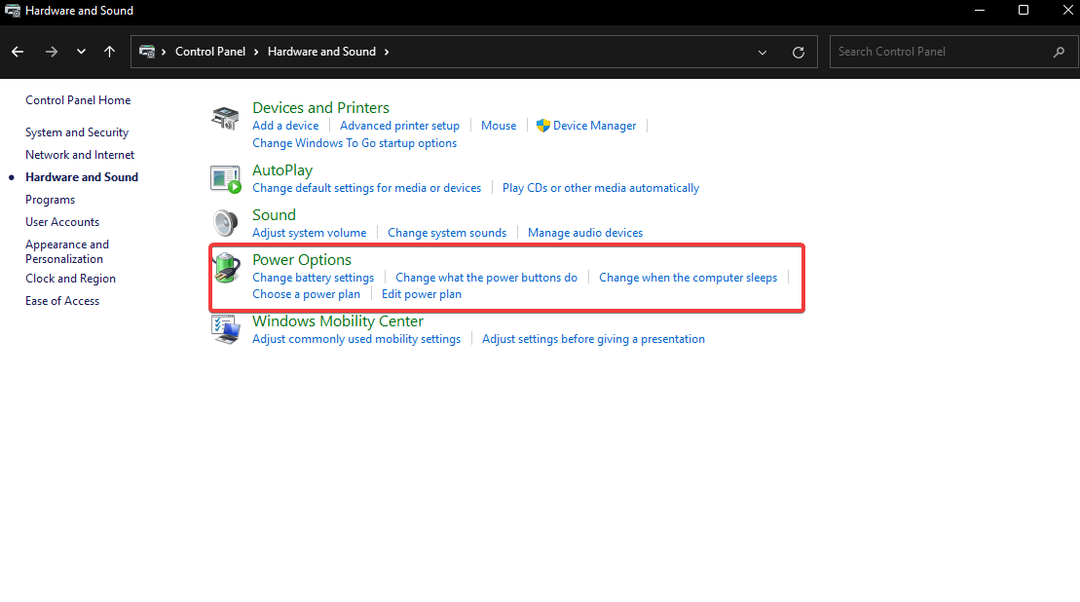
- Tam vyberte Zmeňte nastavenia plánu a potom sa uistite, že sa použijú správne nastavenia.
- Po použití akýchkoľvek zmien v nastaveniach kliknite na Uložiť zmeny.
Aké sú výhody a nevýhody LG Gram 17?
Displej a hmotnosť ho odlišujú od ostatných notebookov rovnakej generácie, zatiaľ čo tiché ventilátory a vynikajúci výkon završujú toto majstrovské dielo.
Nedostatok technológie HDR a problémy s rozložením klávesnice sú hlavnými problémami tohto notebooku, navyše má trackpad problémy s odmietaním dlane.
Aj keď existuje množstvo dôvodov pre problém s batériou LG Gram, prepätia sú často prvé, ktoré spôsobia poškodenie.
Prepätia môžu spôsobiť určité problémy elektronickým zariadeniam av tomto prípade môžu vážne poškodiť notebooky.
Nabíjačka je prvá vec, ktorá je napadnutá, pretože dodáva elektrinu do vášho notebooku a batéria notebooku je až na druhom mieste.
Toto sú presvedčivé dôvody, prečo by sa mala použiť prepäťová ochrana, aby sa predišlo problémom s batériou.
Ak chcete vedieť, ako skontrolovať využitie batérie a zdravie v systéme Windows 11, tento článok by vám mohol pomôcť.
Dajte nám vedieť spôsob, ktorý ste použili na vyriešenie problému s nabíjaním batérie s LG Gram 17 v sekcii komentárov nižšie.
 Stále máte problémy?Opravte ich pomocou tohto nástroja:
Stále máte problémy?Opravte ich pomocou tohto nástroja:
- Stiahnite si tento nástroj na opravu počítača na TrustPilot.com hodnotené ako skvelé (sťahovanie začína na tejto stránke).
- Kliknite Spustite skenovanie nájsť problémy so systémom Windows, ktoré by mohli spôsobovať problémy s počítačom.
- Kliknite Opraviť všetko na opravu problémov s patentovanými technológiami (Exkluzívna zľava pre našich čitateľov).
Používateľ Restoro stiahol 0 čitateľov tento mesiac.